【2022年】iPadは使用できません iTunesに接続と出た場合の対処方法ーAnyUnlock2.0.0.1
【AnyUnlock】公式サイト:https://bit.ly/3AILPXD
【AnyUnlock】は新バージョン2.0.0.1に更新しました。このバージョンはいくつかのバグを修復し、安定性を改善しました。
お使いのiPadに、突然「iPadは使用できません iTunesに接続」と出た場合、どうすれば良いですか。このエラーが表示されている間は緊急SOS以外の機能が使用不可となり、非常に不便です。この記事では、Apple公式の解決策を含む4つの方法を説明します。
通常には、パスコードを何回で間違えて入力した場合、「数分後にやり直してください」という表示が出できます。しかし、10回以上でパスコードが間違った場合は、「iPadは使用できません iTunesに接続」が表示されます。
2.最近iOSアップデートされる際に問題があった
iOSを最新のバージョンに更新する際に、アップデート失敗またはエラーが起こった場合は、「iPadは使用できません」という表示が出る可能性があります。
パスコードを忘れたまたは入力回数がなくなったら、この問題が出ます。この状態のiPadは、何の操作を実行できなくなります。この問題を解決するには、デバイスを初期化する必要があります。これにより、iPadのデータや設定がすべて削除され、「新しいiPad」になります。
iPadを初期化した後、iCloudまたはiTunesのバックアップがあればデータと設定を復元できます。
まず、AnyUnlockをダウンロードしましょう。
無料ダウンロード:https://bit.ly/3AILPXD
1、AnyUnlockを起動して、「画面ロックを解除」を選択してください。
公式サイト:https://bit.ly/3AILPXD
1、iPadをPCに接続し、iTunesを起動します。
2、「復元」をクリックして、iPadをリセットします。
3、リセットが完成すると、画面ロックが解除したはずです。AppleIDのパスワードを入力すれば、iPadを使用できるようになります。
1、別のiOSデバイスで「iPhone・iPadを探す」を起動します
2、リセットしたいiPadのAppleIDでサインインし、デバイスを選択します
3、「アクション」を選択して「iPadを消去」をタップします
4、再度パスワードを入力して、iPadのリセットが始まります。
1、icloud.comにアクセスして、AppleIDとパスワードを入力してログインします。
を利用してリモートでiPadのデータを消去することもできます。これはiCloudにログインしていたパソコンまたは2、「iPhone・iPadを探す」を選びます
3、メニューから「iPadを消去」を選びます
4、AppleIDとパスワードを再度入力してiPadのリセットが始まります。
AppleIDのパスワードを忘れた、または他のiOSデバイスがない場合、簡単操作かつ安全なソフトAnyUnlockを選んだほうがいいです!
AnyUnlockについてもっと詳しいのはこちらへ:https://bit.ly/3AILPXD
https://www.imobie.jp/iphone-unlocker/tips-to-unlock-iphone.htm
iPhoneを初期化せずにロック解除できるか?パスワードを解除する裏ワザ!
https://www.imobie.jp/iphone-unlocker/unlock-iphone-without-initialization.htm
AnyUnlock公式サイト
https://bit.ly/3AILPXD
- 目次
- Part一、「iPadは使用できません iTunesに接続」が起こった原因
- Part二、「iPadは使用できません iTunesに接続」が出た時の対処法
- 操作前の注意
- 1.AnyUnlockを使う(iPhone/iPad全機種対応)
- 2.iTunesでiPadを復元
- 3.「探す」機能を利用
- 4.iCloudでiPadをリセット
- Part一、「iPadは使用できません iTunesに接続」が起こった原因
通常には、パスコードを何回で間違えて入力した場合、「数分後にやり直してください」という表示が出できます。しかし、10回以上でパスコードが間違った場合は、「iPadは使用できません iTunesに接続」が表示されます。
2.最近iOSアップデートされる際に問題があった
iOSを最新のバージョンに更新する際に、アップデート失敗またはエラーが起こった場合は、「iPadは使用できません」という表示が出る可能性があります。
- Part二、「iPadは使用できません iTunesに接続」が出た時の対処法
パスコードを忘れたまたは入力回数がなくなったら、この問題が出ます。この状態のiPadは、何の操作を実行できなくなります。この問題を解決するには、デバイスを初期化する必要があります。これにより、iPadのデータや設定がすべて削除され、「新しいiPad」になります。
iPadを初期化した後、iCloudまたはiTunesのバックアップがあればデータと設定を復元できます。
- 方法1.AnyUnlockを使う(iPhone/iPad全機種対応)
まず、AnyUnlockをダウンロードしましょう。
無料ダウンロード:https://bit.ly/3AILPXD
1、AnyUnlockを起動して、「画面ロックを解除」を選択してください。
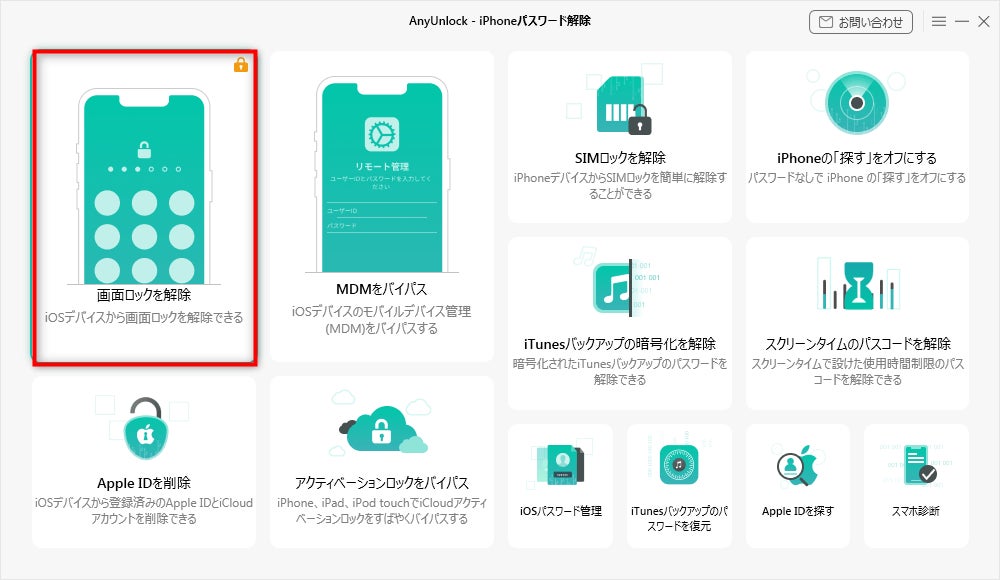
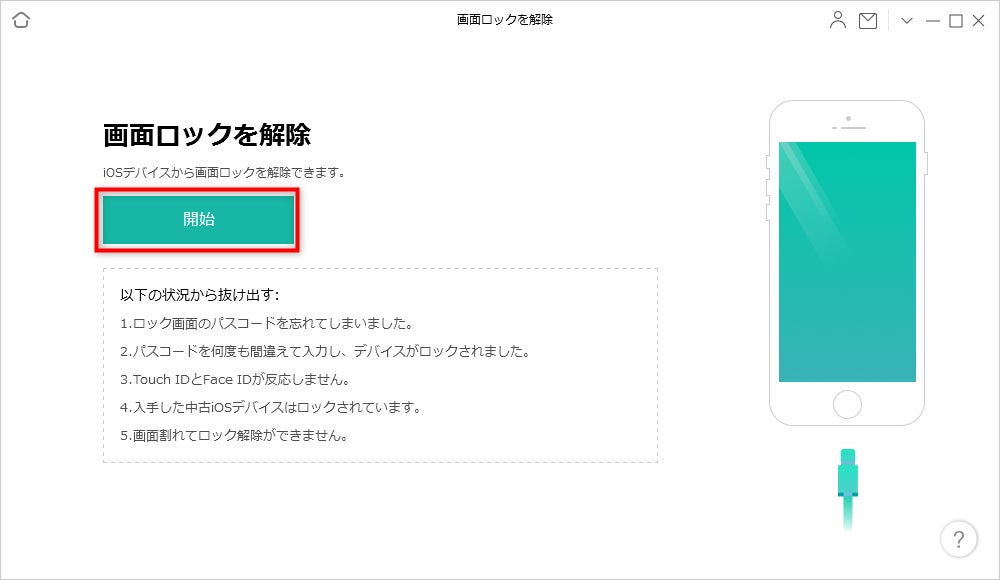
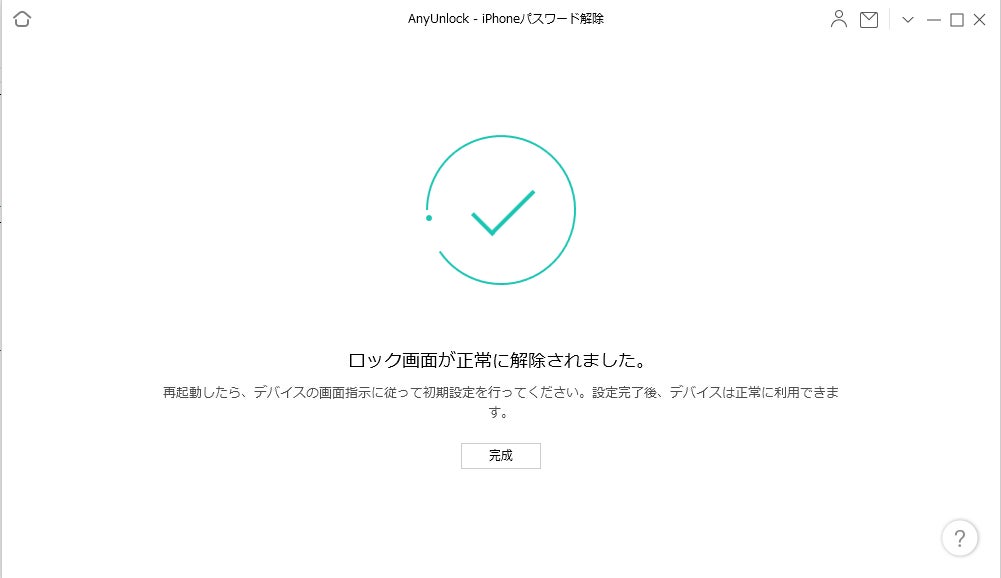
公式サイト:https://bit.ly/3AILPXD
- 2.iTunesでiPadを復元
1、iPadをPCに接続し、iTunesを起動します。
2、「復元」をクリックして、iPadをリセットします。
3、リセットが完成すると、画面ロックが解除したはずです。AppleIDのパスワードを入力すれば、iPadを使用できるようになります。
- 3.「探す」機能を利用
1、別のiOSデバイスで「iPhone・iPadを探す」を起動します
2、リセットしたいiPadのAppleIDでサインインし、デバイスを選択します
3、「アクション」を選択して「iPadを消去」をタップします
4、再度パスワードを入力して、iPadのリセットが始まります。
- 4.iCloudでiPadをリセット
1、icloud.comにアクセスして、AppleIDとパスワードを入力してログインします。
を利用してリモートでiPadのデータを消去することもできます。これはiCloudにログインしていたパソコンまたは2、「iPhone・iPadを探す」を選びます
3、メニューから「iPadを消去」を選びます
4、AppleIDとパスワードを再度入力してiPadのリセットが始まります。
- まとめ
AppleIDのパスワードを忘れた、または他のiOSデバイスがない場合、簡単操作かつ安全なソフトAnyUnlockを選んだほうがいいです!
AnyUnlockについてもっと詳しいのはこちらへ:https://bit.ly/3AILPXD
- 関連記事
https://www.imobie.jp/iphone-unlocker/tips-to-unlock-iphone.htm
iPhoneを初期化せずにロック解除できるか?パスワードを解除する裏ワザ!
https://www.imobie.jp/iphone-unlocker/unlock-iphone-without-initialization.htm
AnyUnlock公式サイト
https://bit.ly/3AILPXD
このプレスリリースには、メディア関係者向けの情報があります
メディアユーザーログイン既に登録済みの方はこちら
メディアユーザー登録を行うと、企業担当者の連絡先や、イベント・記者会見の情報など様々な特記情報を閲覧できます。※内容はプレスリリースにより異なります。
すべての画像
